- Autor Lauren Nevill [email protected].
- Public 2023-12-16 18:55.
- Naposledy zmenené 2025-01-23 15:24.
Aj vo virtuálnom svete Minecraftu sa mnoho hráčov snaží vyzerať originálne a vyniknúť medzi ostatnými, vrátane svojho herného vzhľadu. Všetci však predvolene dostávajú kožu Stevovho baníka na začiatku svojej obľúbenej hry. Existujú spôsoby, ako to zmeniť na niečo iné, zaujímavejšie?
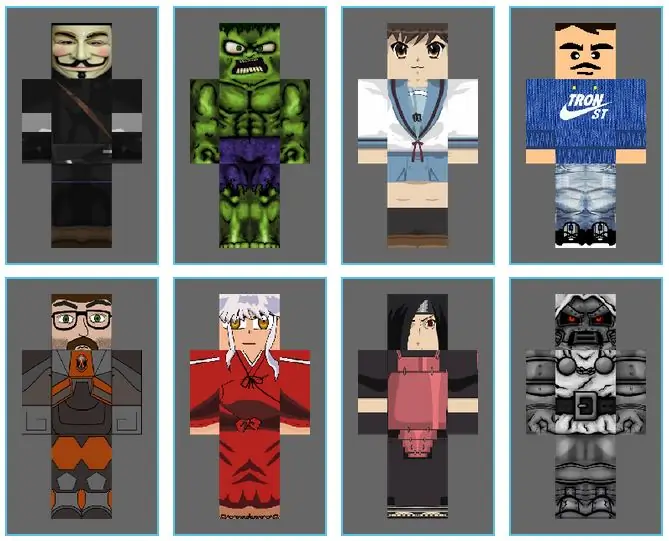
Nevyhnutné
- - stránky s kožami
- - licenčný kľúč Minecraftu
- - prezývka niekoho iného
- pirátske servery -
Inštrukcie
Krok 1
Skôr ako začnete hľadať nový skin, upozorňujeme, že aj „štandardný“Steve má minimálne osem hypostáz. Okrem tyrkysového trička a modrých nohavíc sa objavuje v smokingu, škótskom obleku, na obrázkoch tenistu, čierneho športovca, boxera, cyklistu a dokonca aj väzňa. Môže sa vám páčiť akýkoľvek z týchto vzhľadov. Ak nie, pokračujte podľa toho, ktorú verziu hry máte nainštalovanú a čo konkrétne chcete zmenou vzhľadu dosiahnuť.
Krok 2
Keď vlastníte licenčný kľúč Minecraftu, môžete mať šťastie. Zmena vzhľadu pre vás prebehne jedným kliknutím. Prejdite na ľubovoľnú stránku, ktorá ponúka rôzne možnosti vzhľadu hry, a na tej, ktorá sa vám páči najviac, kliknite na tlačidlo sľubujúce jej inštaláciu na minecraft.net. Týmto spôsobom nájdete svoj obľúbený skin, ktorý sa na vás zobrazí na akomkoľvek zdroji, kde práve začnete hrať v Minecrafte. To platí pre servery pre jedného hráča aj pre sieť, ako aj pre servery pre viacerých hráčov.
Krok 3
Ak máte nainštalovanú pirátsku verziu hry, napodiv budete mať niekoľko možností, ako zmeniť vzhľad. Nie všetky sú však jednoduché a spoľahlivé. Využite výhodu najjednoduchšieho spôsobu, ako získať nový herný vzhľad. Stiahnite si vzhľad, ktorý sa vám páči, z príslušného zdroja a po uložení do počítača premenujte súbor s ním na char.png. Potom otvorte priečinok minecraft.jar prostredníctvom ľubovoľného archivátora. Ak v ňom nájdete dokument, ktorý má názov char.png, vymažte ho a nahraďte ho vlastným, ktorý ste nedávno vytvorili.
Krok 4
Vyššie uvedená metóda pre vás nebude fungovať, keď chcete nielen obdivovať svoju postavu s určitou pokožkou, ale tiež si byť istí, že ju uvidia aj ostatní. V takom prípade budete môcť uvažovať o svojom vzhľade iba vy - vo zvyšku zostanete, rovnako ako predtým, Stevom. Ak túžite po tom, aby ste mohli ostatným používateľom predviesť svoj herný vzhľad, použite mierne odlišný spôsob zmeny vzhľadu.
Krok 5
Prejdite si špecializované stránky, nájdite tam požadovaný vzhľad a dobre si zapamätajte prezývku, ku ktorej je pripojený. Teraz sa na ľubovoľnom zdroji hry pre viacerých hráčov zaregistrujte pod takouto prezývkou. Po vstupe do hry automaticky získate požadovaný vzhľad. Ak však skutočný majiteľ prezývky, ktorú ste si požičali, chce zmeniť vzhľad jeho postavy, podobné metamorfózy sa vám stanú. Potom budete musieť začať odznova: hľadať inú prezývku s vhodným skinom, preregistrovať sa pod ňu a podľa toho začať v hre úplne od nuly.
Krok 6
Ak chcete získať rovnaké privilégiá na jednoduchú a viac či menej stabilnú zmenu vzhľadu, ktoré majú vlastníci licencovaných účtov, vyberte si pirátske herné servery. U ich účastníkov tiež prebieha jedným kliknutím výber vhodného vzhľadu. V takom prípade však môžete aktualizovaný obraz hry preukázať všetkým iba na takomto zdroji - vo zvyšných prípadoch to bude irelevantné.






